photoshop制作闪电
- 格式:doc
- 大小:329.00 KB
- 文档页数:5
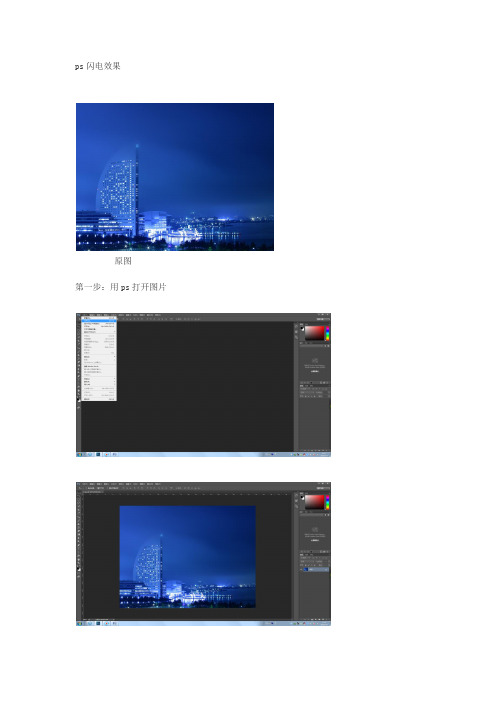
ps闪电效果
原图
第一步:用ps打开图片
第二步:新建空白图层,在工具箱中选择“矩形选框工具”,在图像中绘制一个矩形选框。
第三步:按“D”键将前景色与背景色恢复为默认设置。
在工具箱中选择“渐变工具”,以渐变颜色填充选区。
第四步:滤镜渲染分层云彩,按Ctrl+ F键多次,重复执行“分层云彩”滤镜操作。
第五步:现在,图像中已经形成了初步的闪电纹理效果,接下来,将图像反相,然后得到白色的闪电图形。
执行图像调整反相命令。
第六步:图像调整色阶,参数设置如图所示。
第七步:编辑变换水平翻转,翻转图像,在图层面板中将图层的混合模式设为滤色。
第八步:这时的闪电看起来是在建筑物的前面,在工具箱中选择橡皮擦工具,用橡皮擦工具制作出闪电穿透的效果。
第九步:图像调整色相/饱和度,选择“着色”选项,设置“饱和度”为25,其余参数为默认设置,参数设置如图所示。
第十步:闪电基本完成,保存图片,也可重复操作,制作多条闪电。
效果图如下。

Photoshop高级技巧创建逼真的闪电和雷电效果Photoshop是一款功能强大的图像处理软件,不仅可以对图片进行修复和美化,还可以添加各种特效。
本文将介绍如何利用Photoshop的高级技巧,创建逼真的闪电和雷电效果。
1. 准备工作在开始之前,确保你已经安装了最新版本的Photoshop,并准备好一张适合添加闪电和雷电效果的背景图片。
选择一张黑色背景或者天空的照片效果会更佳。
同时,准备一些参考图片,以便在制作过程中参考闪电和雷电的形态和分布。
2. 创建闪电效果步骤一:新建一个图层,命名为“闪电”。
步骤二:选择画笔工具,并将颜色设置为白色。
选择一个合适的画笔大小,开始绘制第一道闪电的形状。
可以使用不规则的线条和锯齿来模拟闪电的形状。
步骤三:继续添加更多的闪电形状,可以根据参考图片自由发挥。
注意模拟闪电时,要注意模拟出来的形状需要有起伏和交叉。
步骤四:调整闪电的亮度和对比度,使其看起来更加逼真。
可以使用亮度/对比度调节工具或者曲线工具来达到理想效果。
步骤五:将图层的混合模式设置为“滤色”,以增加闪电的明亮度和眩光效果。
步骤六:使用橡皮擦工具或者图层蒙版,修整和调整闪电的边缘和形状,使其与背景更加融合。
3. 创建雷电效果步骤一:新建一个图层,命名为“雷电”。
步骤二:选择画笔工具,并将颜色设置为白色。
选择合适的画笔大小,在图层上绘制第一根雷电的形状。
雷电的形状通常是曲线和多个分叉。
步骤三:继续添加更多的雷电形状,可以根据参考图片自由发挥。
注意模拟雷电时,应注意绘制不规则的曲线和复杂的分枝结构。
步骤四:调整雷电的亮度和对比度,使其看起来更加逼真。
同样可以使用亮度/对比度调节工具或者曲线工具来达到理想效果。
步骤五:将图层的混合模式设置为“颜色减淡”,以增加雷电的闪烁效果。
步骤六:使用橡皮擦工具或者图层蒙版,修整和调整雷电的边缘和形状,使其与背景更加融合。
4. 辅助调整步骤一:在闪电和雷电图层之上新建一个图层,命名为“发光”。

制作炫酷的闪电特效:Photoshop技巧分享Photoshop是一款强大的图像处理软件,其各种功能和工具能够让我们轻松实现各种特效效果。
在本教程中,我们将分享如何使用Photoshop制作炫酷的闪电特效。
步骤一:创建新的画布首先,打开Photoshop软件,并选择“文件”>“新建”来创建一个新的画布。
在弹出的窗口中,设置所需的宽度和高度,并选择透明背景。
点击“确定”按钮创建画布。
步骤二:准备工作在制作闪电特效之前,我们需要将画布的背景设置为黑色。
选择“编辑”>“填充”,在弹出的窗口中选择“黑色”作为填充颜色,并点击“确定”按钮。
步骤三:绘制闪电形状在工具栏中选择“钢笔工具”,在画布上点击鼠标来绘制一个闪电形状。
使用钢笔工具,并结合手持图层键(按住Ctrl键)点击路径线上的节点来调整路径形状。
绘制出符合你想要效果的闪电形状。
步骤四:增加闪电细节选择“画笔工具”,选择白色作为前景色,并选择一个适当的画笔大小。
在闪电的主干处,使用画笔工具绘制一些细节线条,增加闪电的凌厉感。
步骤五:调整图层样式在图层面板中,右键点击闪电图层,选择“图层样式”>“外发光”。
在弹出的窗口中,选择适当的外发光设置,如颜色、大小、距离等,并点击“确定”按钮。
步骤六:加入亮度效果在图层面板中,点击“新建填充或图层”按钮,并选择“渐变”。
在弹出的渐变编辑窗口中,选择从黑色到白色的渐变,并点击“确定”。
将渐变图层置于闪电图层之上,并将其混合模式设置为“滤色”。
步骤七:调整色彩点击菜单栏中的“图像”>“调整”>“色阶”,在弹出的窗口中调整色阶来增强闪电的对比度和颜色效果。
你可以根据需要尝试不同的调整参数,直到达到你满意的效果为止。
步骤八:制作闪电光晕创建一个新的图层,并将其置于所有图层之上。
选择“椭圆选框工具”,在画布上绘制一个椭圆形。
选择画笔工具,选择白色作为前景色,并在椭圆形内部绘制一些光晕纹理。
步骤九:添加动态效果点击菜单栏中的“滤镜”>“模糊”>“径向模糊”,在弹出的窗口中调整模糊半径和角度,以创建一个动态的闪电光晕效果。

利用Photoshop制作雷电特效:绚丽光线与电弧运用雷电特效是在电影、游戏和设计中常见的一种视觉效果,它能为作品增添震撼和神秘的氛围。
本教程将教你如何利用Photoshop制作绚丽的光线和电弧,帮助你在设计中增加真实感和视觉吸引力。
1. 创建新文档首先,在Photoshop中创建一个新文档。
根据你的需要,选取合适的尺寸和分辨率。
2. 添加背景层在图层面板中,点击底部的锁定图标解锁背景层,并新建一个图层。
选择一个合适的背景颜色或插入一张背景图片。
3. 创建闪电路径使用钢笔工具(Pen Tool)在一个新图层上绘制闪电路径。
根据你需要的形状和曲线,创建自由的路径。
保持路径在整个绘制过程中可编辑,以便进行调整和修改。
4. 填充闪电路径选择一个亮黄色或白色的前景色,并在闪电路径所在的图层上使用画笔工具(Brush Tool)进行填充。
你可以选择不同的笔刷来增添细节和纹理。
5. 添加光线效果在闪电路径图层上右键单击,选择“加载路径”(Load Path)。
然后,创建一个新图层,并在该图层上选择渐变工具(Gradient Tool)。
在工具选项栏中,选择一个合适的光线渐变样式,如白色到透明或白色到淡黄色的渐变。
从闪电的底部向上拖动渐变工具,以创建光线的效果。
你可以多次拖动渐变工具来增加光线的数量和强度,使其更加逼真。
6. 添加电弧效果使用椭圆选框工具(Elliptical Marquee Tool)在新图层上绘制一个圆形。
然后,使用渐变工具,选择一个白色到透明的渐变样式,在圆形的底部向外拖动工具。
这将创建一个发光的圆形,类似电弧的效果。
7. 复制和调整电弧按住Alt键,将电弧的图层拖动到新位置,创建多个电弧的效果。
使用转换工具(Transform Tool)以及旋转、缩放和变换等功能,调整每个电弧的形状和大小。
8. 添加发光效果对每个电弧图层应用发光效果,以增强其亮度和逼真度。
在图层样式窗口中,点击“内发光”(Inner Glow)选项,调整适当的参数,如颜色、尺寸和不透明度。

【ps教程】用Photoshop制作闪电的3种方法
我所知道的做闪电的方法有3种,分别是外挂滤镜、闪电笔刷、和常规方法。
先说常规方法。
常规方法就是完全依靠photoshop不借助任何外来手段来完成闪电的制作,首先新建文档,背景做一个黑白对称渐变。
滤镜>渲染>分层云彩。
Ctrl+I反相。
Ctrl+L色阶调整。
闪电的雏形已经显现了,ctrl+U上色即可。
方法2外挂滤镜。
1 Xenofex的闪电滤镜。
Xenofex有很多不错的滤镜,其中之一是闪电滤镜,做闪电非常方便。
之后会弹出一个界面,设置各种参数即可。
2 KPT7.0的闪电滤镜。
KPT不用说了,功能强大,也包括一个闪电滤镜。
其中有各种参数可以调节,点击左下角的按钮,会弹出闪电的预设,可以从中选择一个效果。
效果如下。
外挂滤镜的缺点是效果不太逼真,设置不是很灵活。
方法3 闪电笔刷。
用笔刷形成的闪电非常逼真,加上外发光图层样式,基本很完美了。
下图是电影龙卷风的电影海报,加了个闪电,加上外发光,感觉还不错。

ps闪电的制作教程_photoshop制作炫酷的闪电
闪电通常是一闪而过,不给我们观察的机会,当然,这是安全系数相当高的状况下我们才能够看到,怎么样让闪电重现呢?下面由店铺为大家整理的ps闪电的制作教程,希望大家喜欢!
ps闪电的制作教程
1、打开ps软件,然后打开一张要处理的图片。
2、双击图层解锁。
3、找到套索工具,在图片上勾勒出需要制作闪电的区域。
4、点击滤镜——xenofex——闪电,会出现如下图所示的下拉框。
5、在这个下拉框中,我们可以调整参数值,可以各种不同的闪电效果哦。
6、右边有四个图标,这些图标都有它的作用,大家可以试试来。
这里介绍一个最后一个箭头,它可以用来调整闪电的位置,拉动两个圆形的点就可以移动了。
7、发光中,我们可以调整闪电的内部颜色和外部发光颜色。
8、调整好后点击确定,然后得到如下所示的图片,按一下 ctrl+d,取消选区。
9、最后保存就ok了。
还不错吧。
制作逼真的雷电效果Photoshop技巧Photoshop是一款功能强大的图像处理软件,能够通过各种工具和技巧实现各种令人惊叹的效果。
其中,制作逼真的雷电效果是一个很受欢迎的技巧。
本文将教您一些实用的Photoshop技巧,帮助您制作出令人惊艳的雷电效果。
一、准备工作在开始制作雷电效果之前,确保您已经安装了最新版本的Photoshop软件。
此外,您还需要一张合适的背景图片,以及一些高质量的雷电和云朵素材。
您可以从互联网上免费下载或购买这些素材。
二、创建新图层首先,在Photoshop中打开您的背景图片。
然后,创建一个新的图层,用于绘制和处理雷电效果。
您可以使用快捷键Ctrl + Shift + N来创建一个新图层。
三、绘制雷电形状在新创建的图层上,使用Photoshop的“画笔工具”或“钢笔工具”来绘制雷电的形状。
您可以根据自己的创意和偏好来设计雷电的曲线和形状。
绘制完成后,确保将图层的(Blending Mode)混合模式设置为“屏幕”(Screen),这样可以使雷电的白色部分与背景图片融合。
四、添加雷电纹理为了使雷电看起来更逼真,您可以为其添加一些纹理效果。
在图层中右键单击,选择“添加纹理”(Add Texture),然后选择适合的雷电纹理素材。
确保将纹理图层的混合模式设置为“叠加”(Overlay),然后根据需要调整图层的不透明度和亮度对比度,以达到最佳效果。
五、调整颜色和亮度对比度根据您的创意和图片背景的特点,您可以通过调整图层的色彩平衡、亮度/对比度和曲线等参数来改变雷电的颜色和整体效果。
通过增加一些蓝色和电光效果,您可以使雷电看起来更加逼真。
六、添加云朵效果为了增强雷电效果的真实感,您可以在背景图片上添加一些逼真的云朵效果。
首先,将云朵素材导入到Photoshop中,并将其放置在主图层之上。
然后,通过应用“混合模式”和“不透明度”等调整,将云朵与图片融合在一起。
您还可以使用“滤镜”功能,如“云彩”、“变焦模糊”等来进一步调整和增强云朵的效果。
深入了解PS高级技巧制作逼真的电流和闪电效果在图像处理软件Photoshop中,有许多高级技巧可以让我们在设计中添加逼真的特效。
电流和闪电效果是其中的两个常见效果,它们可以为设计作品增添动感和冲击力。
本文将深入探讨如何运用PS高级技巧,制作出令人惊叹的逼真电流和闪电效果。
一、电流效果制作1. 创建新画布首先,在PS中创建一个新的画布。
点击菜单栏中的“文件”选项,选择“新建”,设置所需的画布尺寸和分辨率。
2. 添加背景为了更好地突出电流效果,可以选择一个适合的背景。
可以使用渐变工具创建一个渐变背景,或者导入一张合适的图像作为背景。
3. 创建电流路径使用钢笔工具(Pen Tool)在新建的画布上绘制电流路径。
路径可以是任意形状,根据设计需求定制。
4. 选择画笔工具在工具栏中选择画笔工具(Brush Tool)。
在画笔选项中,选择一个适合的画笔尺寸和样式。
5. 添加电流外观根据路径在画布上描绘电流。
可以使用双击画笔图标,在“画笔形状调整”面板中调整画笔形状,使之呈现出电流的流动感。
6. 调整图层样式选择电流图层,在图层面板中进行调整。
可以尝试不同的图层样式,如内阴影、外发光等,以增加电流的逼真度。
7. 调整颜色和亮度为了使电流效果更加真实,可以在图层样式中调整颜色和亮度。
可以尝试不同的颜色组合,以找到最适合的效果。
8. 添加动感模糊为了增加电流的运动感,可以为电流图层添加动感模糊效果。
选择电流图层,点击菜单栏中的“滤镜”选项,选择“模糊”-“动感模糊”,根据需要调整模糊程度和方向。
二、闪电效果制作1. 创建新画布同样地,在PS中创建一个新的画布,设置所需的尺寸和分辨率。
2. 添加背景选择一个适合的背景,可以是纯色或者图像。
根据设计需求,添加合适的背景效果。
3. 绘制闪电路径使用钢笔工具在新建的画布上绘制闪电路径。
可以通过参考真实的闪电形状,或者自由创作出独特的闪电形状。
4. 选择画笔工具在工具栏中选择画笔工具,并在画笔选项中选择适合的画笔尺寸和样式。
如何使用Photoshop制作逼真的雷电效果Photoshop是一款功能强大的图像处理软件,它可以用于各种图像编辑和效果制作。
其中一个令人印象深刻的效果就是逼真的雷电效果。
本文将介绍如何使用Photoshop制作逼真的雷电效果。
步骤一:创建新的工作空间首先,在Photoshop中打开一个新的工作空间。
你可以选择新建一个适合的尺寸和分辨率的画布,以便进行雷电效果的制作。
步骤二:添加云层纹理接下来,我们需要为雷电效果添加适当的云层纹理。
你可以在云层纹理库中选择一个合适的纹理,或者使用云层滤镜来生成云层效果。
将纹理或生成的云层图像导入到你的工作空间中。
步骤三:创建雷电形状现在,我们开始创建雷电的形状。
你可以使用Photoshop的画笔工具或者自由变换工具来绘制一个Z字形的形状。
确保雷电的形状不是完全直线,以增加逼真感。
步骤四:添加发光效果接下来,为了增加雷电的真实感和炫目效果,我们需要为雷电添加发光效果。
选择雷电形状图层,然后在图层样式选项中添加外发光效果。
调整发光的颜色、大小和强度,以便获得逼真的效果。
步骤五:调整色彩和对比度为了使雷电效果更加逼真,你可以通过调整色彩和对比度来增加效果的强度。
在调整图像选项中,调整曝光度、亮度和对比度,直到达到你期望的效果。
步骤六:添加动态效果如果你想要表现出雷电的闪电效果,可以尝试添加动态效果。
通过创建不同帧或使用时间轴来模拟闪电的闪烁效果。
你可以调整每一帧的不透明度和位置,以模拟雷电在空中的移动和闪烁。
步骤七:添加光晕和粒子效果最后,为了增加雷电效果的真实感,你可以添加光晕和粒子效果。
在雷电图层之上创建一个新的图层,使用画笔工具或者粒子笔刷来模拟光晕和粒子的效果。
调整透明度和颜色以适应雷电的整体效果。
通过以上步骤,你可以使用Photoshop轻松制作逼真的雷电效果。
记住,不断尝试和调整各种效果选项,以获得最佳的结果。
祝你制作成功!。
炫酷的雷电特效制作方法PhotoShop是一款强大的图像处理软件,它提供了许多功能和工具,可以让我们制作出各种令人惊叹的特效。
其中,雷电特效是一种非常炫酷的效果,可以让我们的设计作品更加生动有趣。
接下来,我将介绍一种制作雷电特效的方法。
首先,打开PhotoShop软件,选择一个适合的背景图像。
可以选择一张黑色背景,为了突出雷电的效果。
然后在图层面板中,新建一个图层,命名为“雷电”。
接下来,我们需要使用画笔工具。
选择一个白色的笔刷,并设置较大的笔刷大小,以便于制作出宽大的雷电形状。
在“雷电”图层上,点击鼠标,开始画出雷电的形状。
可以从图像的一侧开始,然后在不同的方向上延伸出去,模拟真实的雷电走势。
可以尝试不同的形状和方向,增加变化和层次感。
继续使用画笔工具,在“雷电”图层上画出更多的雷电形状,以增加电流的密集程度。
可以使用不同大小的笔刷,并将雷电形状延伸到不同的方向,以营造出更加逼真的效果。
可以根据自己的创意,设计出各种各样的雷电形状,使整个特效更加生动。
完成雷电形状的绘制后,我们需要对其进行调整和修饰,以增加真实感和炫酷效果。
首先,我们可以调整雷电的亮度和对比度。
选择“图像”菜单中的“调整”选项,然后选择“亮度/对比度”。
通过调整滑块,增加亮度和对比度可以使雷电更加明亮和清晰。
接下来,我们可以为雷电添加一些闪光效果。
在“雷电”图层上,新建一个图层,命名为“闪光”。
然后在新建图层上,使用画笔工具,选择一个亮黄色的笔刷,并画出一些闪光点。
可以使闪光点随机的分布在雷电形状上,以增加动感和震撼效果。
最后,我们可以为整个特效添加一些色彩和光线效果,让雷电更加鲜艳和真实。
选择“图像”菜单中的“调整”选项,然后选择“色相/饱和度”和“曝光度”。
通过微调滑块,可以增加特效的饱和度和亮度,使其更加引人注目。
当我们完成所有调整和修饰后,可以再次观察整个特效的效果,并对其进行微调和优化。
如果需要,可以添加其他图层和特效,以增加细节和层次感。